要在Photoshop中调整风景照片为小清新风格,首先需要对色调和光线进行细致的调整。你可以通过调节曝光度和对比度来增强照片的整体亮度和清晰度,使画面更加生动。接下来,使用色相/饱和度调整层来微调特定颜色,增强绿色和蓝色的饱和度,营造出自然而宁静的氛围。
然后,利用曲线工具轻微提升亮部,使画面呈现出轻盈、通透的感觉。此外,可以适当降低暗部细节,以突出主体,创造出如梦似幻的效果。最后,添加柔和的暖色调光晕,增强画面的温馨和浪漫感觉,完成小清新风格的风景照片调整。
ps调小清新风景图片方法步骤


最主要的几个特征:
一、画面整体细节很丰富。
二、天空的色彩很特别,是比较清新的天空色彩。
三、画面有一层粉红色。
我们先看一下直方图:
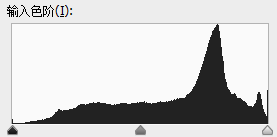
可以看出,整个的曝光比较均衡,没有明显的低光压缩、高光压缩之类的特征。
针对第一点:画面细节。
我们可以通过gamma值进行调整。
针对第二点:天空色彩。
这实际上有一个固定的色彩组合。
针对第三点:粉红色。
这个可以采用柔光层来解决。
因此:

我们先降低gamma值:
因为我是在网上扒的图片,所以说质量不是很高,降低gamma值后暗部可能会出现噪点。
之前我已经讲过了,gamma值主要有两个作用:
一是消灰
二是恢复细节。
画面如图:

然后我们再调整天空的颜色:
这里有一个经典组合。
这种天空色彩我称之为 清新色。
它的图形语言是:
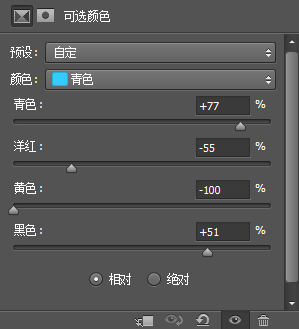
它可以让天空呈现出清新的色调(颜色不好描述,各位感觉一下)
使用之后的效果是:

然后我们再建一个图层,混合模式改为柔光,填充颜色R208 G184 B174:

最后再提高一下自然饱和度:

再换一张图:

同样的方法:















